把一些十几秒的短视频转成GIF动图,不仅体积小,还能快速查看内容,方便传播。那么,快剪辑视频怎样导出为gif动图?

工具/原料
快剪辑
快剪辑视频怎样导出为gif动图?
1、在快剪辑界面上方点击本地视频

2、在电脑中点击选中需要的视频,点击打开
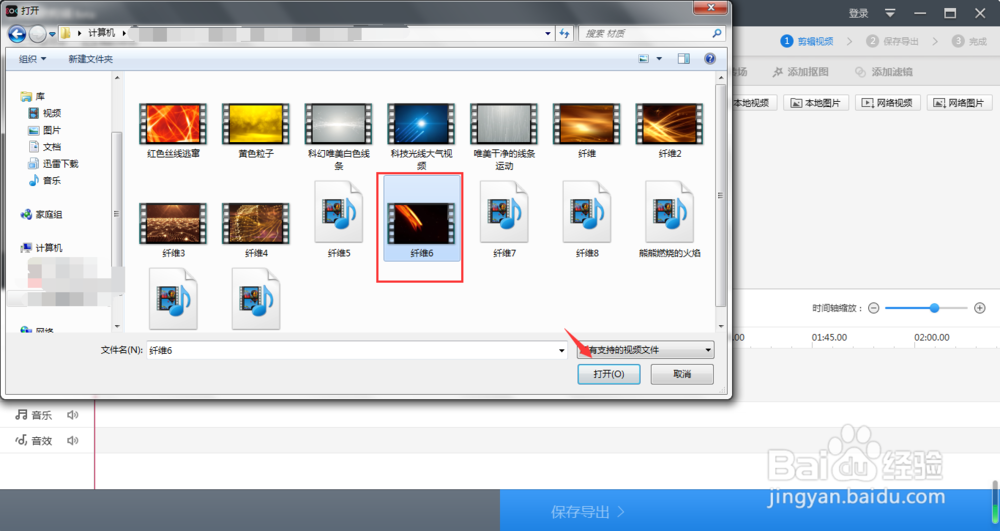
3、导入之后,点击保存导出
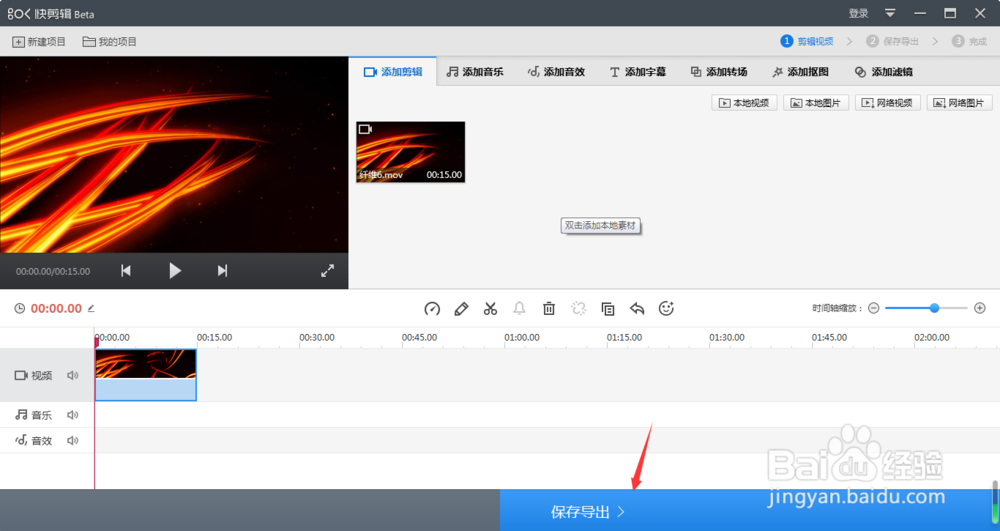
4、点击选择GIF导出

5、设置完成,点击开始导出
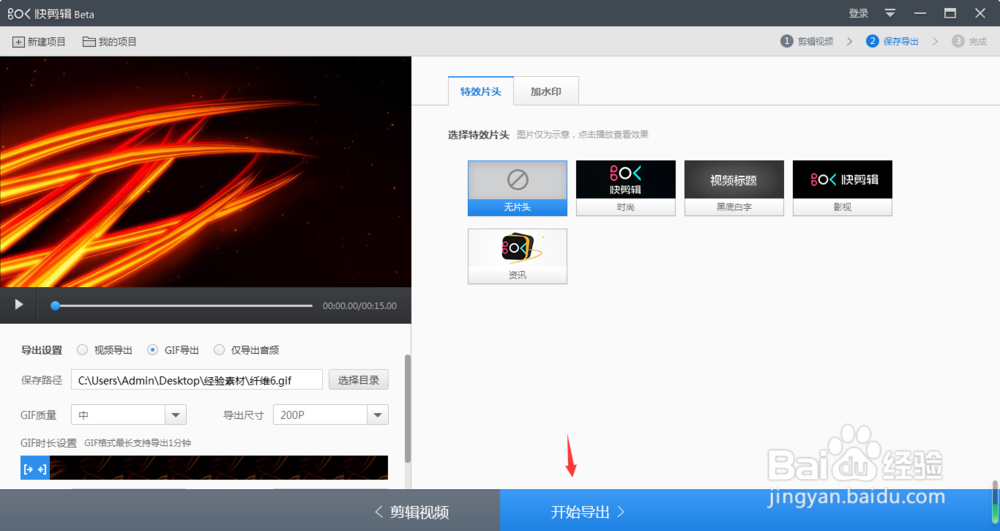
6、导出完成,点击打开文件夹

7、可以看到当前已经被导出来的GIF动图了

时间:2024-10-12 11:59:19
把一些十几秒的短视频转成GIF动图,不仅体积小,还能快速查看内容,方便传播。那么,快剪辑视频怎样导出为gif动图?

工具/原料
快剪辑
快剪辑视频怎样导出为gif动图?
1、在快剪辑界面上方点击本地视频

2、在电脑中点击选中需要的视频,点击打开
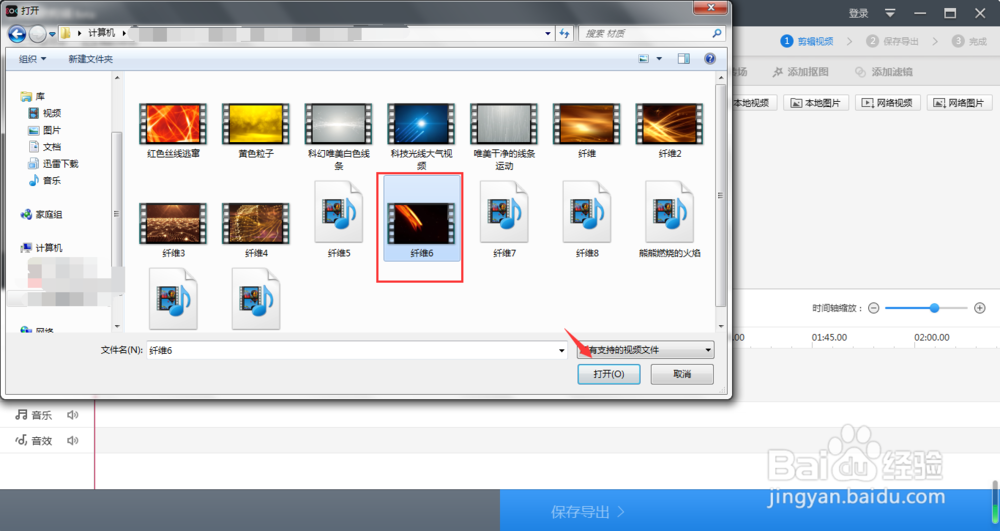
3、导入之后,点击保存导出
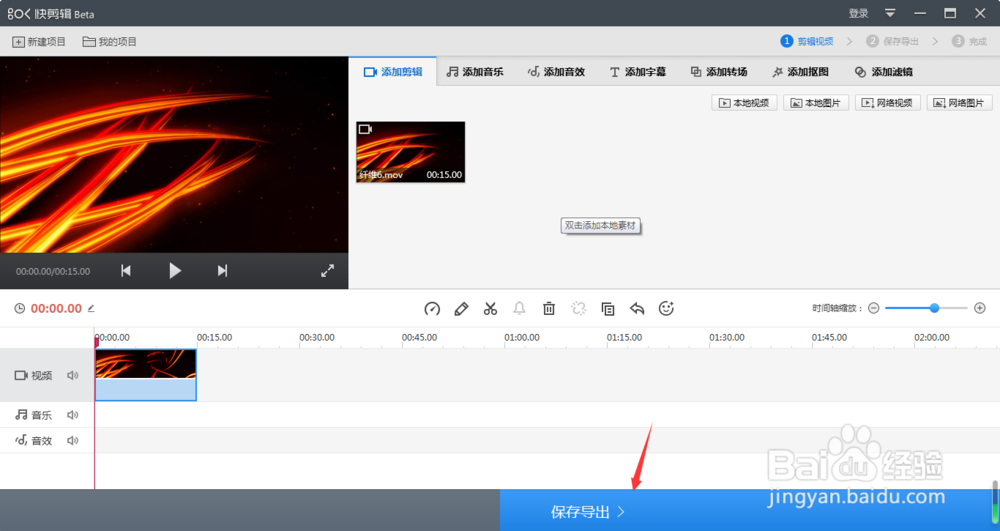
4、点击选择GIF导出

5、设置完成,点击开始导出
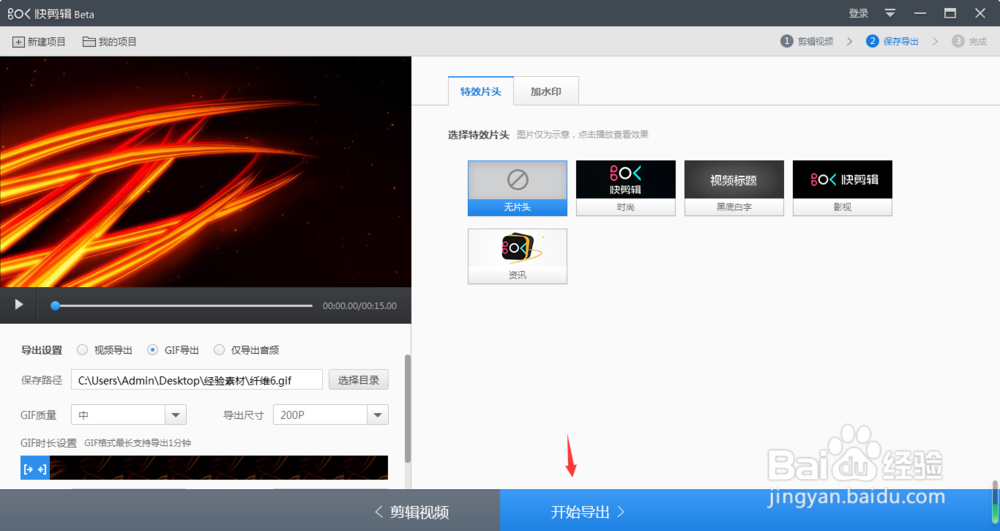
6、导出完成,点击打开文件夹

7、可以看到当前已经被导出来的GIF动图了

